Zaustavite tvrdi disk od prelaska u stanje mirovanja u sustavu Windows 11/10
U ovom ćemo postu vidjeti kako možete spriječiti da vaš primarni, sekundarni ili vanjski tvrdi disk ili USB pređu u stanje mirovanja na računalu sa Windows 11/10/8/7 . Ne želite da vaš vanjski tvrdi disk ide u stanje mirovanja, a ipak otkrijete da ponekad ide u stanje mirovanja(Sleep) . Spavanje je stanje za uštedu energije koje vam omogućuje da brzo nastavite s radom punom snagom kada želite ponovno početi raditi.
Spriječite(Prevent Hard Disk) prelazak tvrdog diska u stanje mirovanja
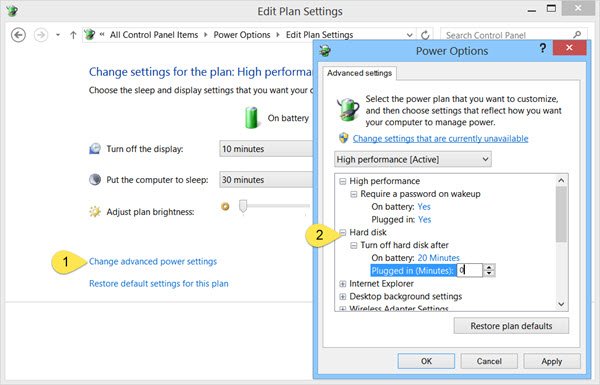
Da biste zaustavili ili spriječili prelazak tvrdog diska(Hard Disk) u stanje mirovanja, kliknite na ikonu Battery / Power na programskoj traci i odaberite Više opcija napajanja(More Power options) . U prozoru upravljačke ploče(Control Panel) koji se otvori odaberite Promijeni postavke plana(Change Plan settings) za vaš trenutni plan napajanja. U sljedećem prozoru odaberite Promjena naprednih postavki napajanja(Change advanced power settings) .
U okviru Mogućnosti napajanja(Power Options) koji se otvori kliknite + sign pored opcije Tvrdi disk(Hard Disk) . Ovdje ćete vidjeti potrebne postavke pod Isključi tvrdi disk nakon(Turn off hard disk after) naslova. Promijenite vrijednost na 0 .
Kliknite(Click) na Apply > OK i izađite. Ova postavka spriječit će vaš tvrdi disk da uđe u stanje mirovanja(Sleep) .
Spriječite odlazak vanjskog tvrdog diska(Prevent External Hard Drive) u stanje mirovanja
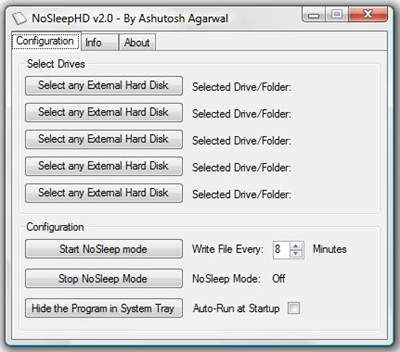
Ako tražite besplatni softver koji će olakšati stvari, isprobajte ove! NoSleepHD (nosleephd.codeplex.com) upisuje praznu tekstualnu datoteku svakih nekoliko minuta na vaš vanjski tvrdi disk kako bi spriječio da pređe u stanje automatskog mirovanja. KeepAliveHD (keepalivehd.codeplex.com) upisat će praznu tekstualnu datoteku na vaše primarne i sekundarne pogone kako bi spriječio prelazak u automatski način pripravnosti. Mouse Jiggler spriječit će Windows računalo da ode u stanje mirovanja. Sleep Preventer spriječit(Sleep Preventer) će vaše računalo da se prebaci u stanje mirovanja(Sleep) , hibernacije(Hibernate) i pripravnosti(Standby) .
Nadamo se da će vam ovaj post biti koristan kako biste spriječili da vanjski tvrdi disk ne spava.
Provjerite i ove linkove:(Do check out these links too:)
- Spriječite buđenje Windows računala iz stanja mirovanja
- Način mirovanja ne radi u sustavu Windows(Sleep Mode is not working in Windows) .
Related posts
Najbolji softver za šifriranje tvrdog diska za Windows 11/10
Povećajte brzinu tvrdog diska i poboljšajte performanse u sustavu Windows 11/10
Kako zamijeniti pogone tvrdog diska u sustavu Windows 11/10 s Hot Swap
Kako riješiti problem sudara s potpisom diska u sustavu Windows 11/10
Kako pretvoriti MBR u GPT bez gubitka podataka u sustavu Windows 11/10
Kako klonirati tvrdi disk u sustavu Windows 11/10
Kako provjeriti zdravlje tvrdog diska u sustavu Windows 11/10 pomoću WMIC-a
Postavite Timeout tvrdog diska pomoću naredbenog retka PowerCFG u sustavu Windows 10
Uklonite pogon iz spremišta za prostore za pohranu u sustavu Windows 11/10
Kako pretvoriti osnovni disk u dinamički disk u sustavu Windows 11/10
Xinorbis je besplatni analizator tvrdog diska, mapa i pohrane za Windows 10
Ne može se čitati s izvorne datoteke ili diska tijekom kopiranja u sustavu Windows 11/10
Kako stvoriti zrcaljeni volumen u sustavu Windows 11/10
Kako koristiti disk za oporavak za vraćanje sustava Windows 11/10
Solid State Drive vs Hard Disk Drive - Usporedba
Vanjski tvrdi disk se ne prikazuje niti je otkriven u sustavu Windows 11/10
Kako popraviti grešku pisanja diska na Steamu u sustavu Windows 11/10
Zaustavite Microsoft Edge da radi u pozadini u sustavu Windows 11/10
Kako provjeriti ispravnost tvrdog diska u sustavu Windows 11/10
Kako mapirati mrežni pogon pomoću pravila grupe u sustavu Windows 11/10
